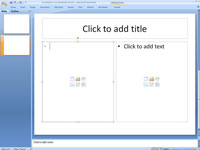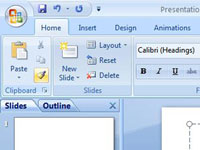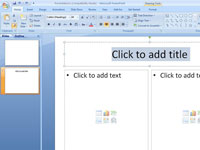Ko se vam mudi spremeniti videz besedila in preoblikovati odstavke na svojih diapozitivih PowerPoint 2007, razmislite o uporabi PowerPointovega slikarja formatov. To čudovito orodje deluje kot čopič. Povlečete ga čez besedilo, da kopirate formate z enega mesta na drugega. Sledite tem navodilom za uporabo Format Painter:
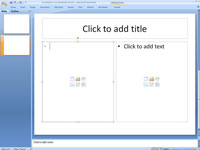
1Kliknite mesto na diapozitivu, katerega oblike besedila in odstavkov želite kopirati drugam.
Kliknite kjer koli znotraj oblik besedila in odstavkov, ki jih želite znova uporabiti.
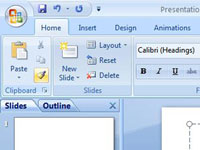
2Na zavihku Domov dvokliknite gumb Format Painter.
Ta gumb najdete v skupini Odložišče. Kazalec se spremeni v čopič. Razen če dvokliknete gumb Format Painter, formata ne morete kopirati na več kot eno mesto.
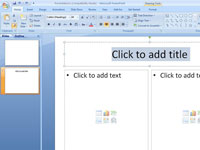
3 Povlecite kazalec čez del diapozitiva, na katerega želite kopirati formate.